Ενώ η διαγραφή μηνυμάτων μέσα από ένα πρόγραμμα-πελάτη ηλεκτρονικού ταχυδρομείου είναι μια στοιχειώδης εργασία, υπάρχουν πολλές αποχρώσεις και προσεγγίσεις στο Mail που μπορεί να είναι χρήσιμες ή τουλάχιστον ελαφρώς αλλάζουν τη συμπεριφορά του τρόπου με τον οποίο το Mail χειρίζεται τα μηνύματά σας όταν χρησιμοποιείτε τη λειτουργία διαγραφής.
Στα βασικά της, για να διαγράψετε ένα μήνυμα στο Mail, απλά επιλέξτε το και πατήστε το πλήκτρο Delete (ή επιλέξτε την επιλογή Delete στη γραμμή εργαλείων Mail). Ωστόσο, όταν το κάνετε αυτό, το Mail θα επιλέξει αυτόματα το επόμενο μήνυμα στην κατεύθυνση που έχετε διαβάσει προηγουμένως.
Τι σημαίνει αυτό, εάν επιλέξετε ένα μήνυμα και, στη συνέχεια, πατήσετε το κάτω βέλος για να μετακινηθείτε στο μήνυμα κάτω από το τρέχον, τότε διαγράφοντας αυτό το μήνυμα, θα επιλέξετε Mail και θα εμφανιστεί το παρακάτω μήνυμα κάτω από αυτό. Εάν, από την άλλη πλευρά, πιέζετε το πλήκτρο με τα βέλη προς τα πάνω για να επιλέξετε το μήνυμα πάνω από το πρωτότυπο, στη συνέχεια πατώντας διαγραφή θα επιλέξετε και θα εμφανιστεί το επόμενο μήνυμα πάνω από το πρώτο.
Αυτό μπορεί μερικές φορές να είναι μια μικρή επιβάρυνση, επειδή όχι μόνο θα εμφανίζονται επιπρόσθετα μηνύματα, αλλά το Mail θα τα επισημάνει αυτόματα ως αναγνωσμένα, καθιστώντας εσείς να επιστρέψετε και να αναιρέσετε αυτήν την αλλαγή εάν θέλετε να επισκεφτείτε ξανά τα μηνύματα αργότερα, είτε στο Mac σας, είτε σε μια άλλη συσκευή, όπως ένα iPhone.
Αντί της μετάθεσης αλληλογραφίας στο επόμενο μήνυμα κατά τη διαγραφή, μπορείτε να κρατήσετε το πλήκτρο επιλογής όταν πατάτε διαγραφή. Αυτό θα σας αφήσει με ένα παράθυρο προβολής κενών μηνυμάτων χωρίς επιλεγμένα πρόσθετα μηνύματα. Με παρόμοιο τρόπο, μπορείτε να απενεργοποιήσετε απλά ένα μήνυμα κρατώντας το πλήκτρο εντολής όταν κάνετε κλικ στα επιλεγμένα μηνύματα στη λίστα μηνυμάτων. Ενώ αυτό δεν θα διαγράψει το ίδιο το μήνυμα, μπορείτε να εμφανίσετε παρόμοια ένα πρόγραμμα προβολής κενών μηνυμάτων.
Οι επόμενες επιλογές για τη διαγραφή μηνυμάτων έχουν να κάνουν με τη διαχείριση παλαιών μηνυμάτων. Συχνά καταλήγουμε σε εκατοντάδες αν όχι χιλιάδες μηνύματα που συγκεντρώνονται στα εισερχόμενά μας, πράγμα που μπορεί να είναι ένα βάρος που πρέπει να αντιμετωπίσουμε. Αυτό μπορεί να ισχύει ιδιαίτερα αν σκοπεύετε να ρυθμίσετε το λογαριασμό ηλεκτρονικού ταχυδρομείου σας σε μια νέα συσκευή, η οποία μπορεί να χρειαστεί χρόνο για να κατεβάσετε, να ευρετηριάσετε και να διαχειριστείτε με άλλο τρόπο χιλιάδες μηνύματα. Τις άλλες φορές, απλώς έχοντας γεμίσει τα εισερχόμενά σας μπορεί να οδηγήσει σε περίεργο χειρισμό μηνυμάτων, ή απλώς να είναι μια ακαταστασία που μπορεί να μην θέλετε να αντιμετωπίσετε.
Για να διαχειριστείτε τα παλιά μηνύματα ηλεκτρονικού ταχυδρομείου, μπορείτε να τα ταξινομήσετε και να τα μετακινήσετε με μη αυτόματο τρόπο σε προσαρμοσμένα γραμματοκιβώτια στο Mac σας (ή σε ένα γραμματοκιβώτιο στο διακομιστή λογαριασμού αλληλογραφίας, έτσι ώστε να μπορείτε να έχετε πρόσβαση σε αυτά από πολλαπλές συσκευές), κάτι που θα τους εξαλείψει από τα εισερχόμενά σας. Εναλλακτικά, μπορείτε απλά να διαγράψετε το παλιό μήνυμα ή να το αρχειοθετήσετε.
Ενώ η διαχείριση παλαιών μηνυμάτων με μη αυτόματο τρόπο μπορεί να φαίνεται σαν η μόνη προσέγγιση στο Mail, μπορείτε να ρυθμίσετε μια σχετικά αυτοματοποιημένη προσέγγιση σε αυτό χρησιμοποιώντας τους κανόνες αλληλογραφίας με τον ακόλουθο τρόπο.
Πρώτα, αποφασίστε πώς θέλετε να χειριστείτε τα παλιά μηνύματα (όπως παλαιότερα από ένα μήνα). Μπορείτε να το διαγράψετε, να το αρχειοθετήσετε ή να το μετακινήσετε σε ένα προσαρμοσμένο γραμματοκιβώτιο, μεταξύ άλλων επιλογών. Εάν πρόκειται να μετακινήσετε τα μηνύματα, βεβαιωθείτε ότι έχετε δημιουργήσει ένα κατάλληλο γραμματοκιβώτιο προορισμού (καλέστε το Old Mail ή κάτι παρόμοιο). Στη συνέχεια, δημιουργήστε έναν νέο κανόνα αλληλογραφίας, ονομάστε τον και, στη συνέχεια, ρυθμίστε τον έτσι ώστε να είναι παρόμοιος με την ακόλουθη εικόνα:

Σε αυτήν την περίπτωση, ο κανόνας θα λάβει οποιοδήποτε μήνυμα που είναι μεγαλύτερο των επτά ημερών και θα μεταφερθεί στο γραμματοκιβώτιο που έχω ονομάσει Old. Μπορείτε, ωστόσο, να το προσαρμόσετε για να αρχειοθετήσετε τα μηνύματα, να τα διαγράψετε ή διαφορετικά να τα διαχειριστείτε σύμφωνα με τις προτιμήσεις σας.
Δυστυχώς, το πρόγραμμα Mail της Apple είναι κατασκευασμένο για να εκτελεί κανόνες και άλλα φίλτρα για τα μηνύματα όπως αυτά λαμβάνονται, οπότε απλά ο υπάρχων κανόνας δεν θα λειτουργήσει, αφού τα παλιά μηνύματα στο γραμματοκιβώτιό σας δεν θα αξιολογηθούν αυτόματα. Επομένως, για να εκτελέσετε αυτόν τον κανόνα στα μηνύματά σας, πρέπει πρώτα να τα επιλέξετε, κάνοντας κλικ σε ένα, και στη συνέχεια πιέζοντας το πλήκτρο Command-A για να επιλέξετε όλα. Με τα επιλεγμένα μηνύματα, πατήστε Option-Command-L ή επιλέξτε "Apply Rules" από το μενού "Message". Αυτή η ενέργεια θα επαναξιολογήσει τα μηνύματά σας και θα εφαρμόσει τον κανόνα που δημιουργήσατε. Εάν εκτελείτε κανονικά τους κανόνες σας στα μηνύματα ηλεκτρονικού ταχυδρομείου σας με τον τρόπο αυτό, τότε θα εκτελείτε τακτικά εκκαθάριση παλαιών μηνυμάτων και θα διατηρείτε καθαρότερα τα εισερχόμενά σας.
Εάν εκτελείτε τακτικά τους κανόνες σας στα μηνύματα ηλεκτρονικού ταχυδρομείου σας με τον τρόπο αυτό, τότε θα εκτελείτε τακτικά εκκαθάριση παλαιών μηνυμάτων και θα διατηρείτε καθαρότερα τα εισερχόμενά σας.
Ερωτήσεις; Σχόλια? Έχετε μια λύση; Δημοσιεύστε τα παρακάτω ή document.write ('μας στείλετε μήνυμα ηλεκτρονικού ταχυδρομείου'); !
Να είστε βέβαιος να μας ελέγξετε στο Twitter και το.










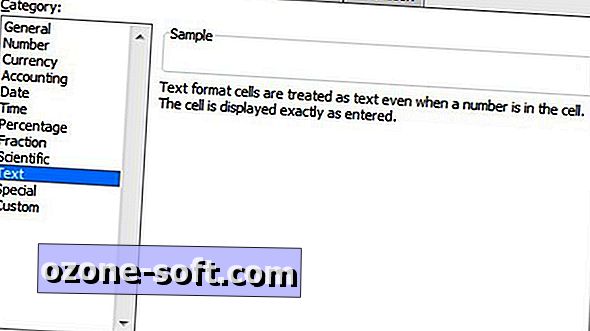


Αφήστε Το Σχόλιό Σας